Поворот выделенной области
Рис 1.28. Поворот выделенной области
В режиме трансформации можно осуществлять и перемещение выделенной области.
1. Поместите курсор мыши во внутреннюю область габаритного четырехугольника и нажмите левую кнопку мыши.
2. Буксируйте габаритный прямоугольник вниз и вправо, пока овал не займет свое место (отверстие внутри прямоугольного фрагмента головоломки).
3. Когда вы будете удовлетворены положением выделенной области, дважды щелкните мышью на внутренней области прямоугольника. Овальный фрагмент останется выделенным.
Примечание
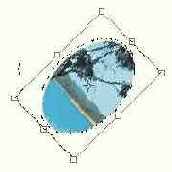
Photoshop производит операцию трансформирования только после двойного щелчка мышью. В процессе трансформации программа лишь демонстрирует предполагаемый результат, не совершая фактического преобразования изображения.
Чтобы действия с выделенной областью были более точными, воспользуйтесь командой Numeric... меню Edit/Transform. Рассмотрим действие этой команды на примере поворота овала ровно на 90°.
1. Отмените последнее действие (трансформирование выделенной области) командой Undo меню Edit. Изображение овального фрагмента вернется в исходное положение.
2. Выберите команду Numeric... (или нажмите клавиши <Ctrl>+<Shift>+<T>), в результате выполнения которой открывается диалоговое окно Numeric Transform.
3. Введите значение "90" в поле Angle. Щелкните на кнопке ОК. Овал повернут точно на 90°. Теперь можно отбуксировать его на нужное место.
